V Accessu 2007 in Accessu 2010 so članki pomoči za posamezne vgrajene funkcije, lastnosti, dejanja makrov in ključne besede SQL na voljo v sklicu Accessovega razvijalca. V tem članku so opisani primarni načini ogleda teh člankov.
V tem članku
Iskanje tem s sklici na razvijalce s pritiskom na F1 v Accessu
Najbolj priročen način ogleda sklicev na razvijalce je pritisniti tipko F1 med izvajanjem opravila v Accessu. Če na primer nastavite lastnost, ustvarite izraz ali uredite modul VBA, lahko izberete določen element in nato pritisnete F1, da pridobite pomoč za ta element.
Ogled pomoči za funkcije
Referenčni članki razvijalca za vgrajene funkcije so na voljo v glavnih kontekstih, kjer so uporabljeni: urejevalnik za Visual Basic in graditelj izrazov.
V urejevalniku za Visual Basic
-
Ko odprete zbirko podatkov v Accessu, pritisnite ALT + F11, da odprete urejevalnik za Visual Basic.
-
V podoknu Project (projekt) razširite vozlišče za zbirko podatkov in nato dvokliknite modul ali modul razreda, da ga odprete.
-
V podoknu urejevalnika postavite kazalec na poljubno mesto v imenu funkcije in nato pritisnite F1.
Access odpre pregledovalnik za pomoč in prikaže temo reference razvijalca o tej funkciji.
Opomba: Ko delate v urejevalniku za Visual Basic, si lahko ogledate sklic na razvijalca tako, da kliknete gumb pomoč v orodni vrstici.
V graditelju izrazov
Ko ustvarjate izraz v graditelju izrazov, lahko prikažete referenčne teme razvijalca o vgrajenih funkcijah.
Če želite več informacij o odpiranju graditelja izrazov in ustvarjanju izrazov, si oglejte članek Ustvarjanje izraza.
Ko je graditelj izrazov prikazan, si lahko ogledate sklice na reference za razvijalce za vgrajene funkcije tako, da uporabite ta postopek:
-
Če trije seznami elementov izraza niso prikazani pod poljem z izrazom, kliknite več , da jih prikažete.
-
Na seznamu elementi izraza razširite vozlišče funkcij in nato kliknite vgrajene funkcije.
-
Na seznamu kategorije izrazov kliknite kategorijo želene funkcije ali pa pustite izbor na <vse>.
-
Na seznamu izraza» vrednosti «izberite funkcijo, za katero si želite ogledati temo pomoči.
-
Na dnu graditelja izrazov kliknite ime funkcije hiperpovezave, da prikažete referenčno temo razvijalca za funkcijo.
Ogled pomoči za lastnosti predmeta
-
Z desno tipko miške kliknite predmet v podoknu za krmarjenje in nato kliknite pogled postavitve ali pogled načrta.
-
Če podokno opravil list z lastnostmi še ni prikazano, pritisnite F4, da ga prikažete.
-
Prepričajte se, da je izbran pravi predmet ali kontrolnik na spustnem seznamu na vrhu lista z lastnostmi.
-
Kliknite polje z lastnostmi, za katero želite pridobiti pomoč.
-
Če želite odpreti pregledovalnik pomoči, pritisnite F1. V večini primerov bo Pregledovalnik pomoči prikazal seznam tem, ki veljajo za različne vrste predmetov. Lastnost vir kontrolnika se na primer nanaša na številne različne vrste kontrolnikov, kot so na primer Priloga, kombinirano polje ali kontrolniki polja s seznamom.
-
Kliknite povezavo, ki ustreza vrsti predmeta, s katerim delate; Če na primer delate s kontrolnikom polja s seznamom, kliknite lastnost» seznam. ControlSource«. Access prikaže temo pomoči za izbrano lastnost.
Ogled pomoči za dejanja makra
Če si želite ogledati članke pomoči za posamezne dejanja makra, izberite dejanje makra in nato pritisnite F1. Upoštevajte navodila v razdelku iskanje ali pa poiščite sklic na razvijalca v Accessovem pregledovalniku pomoči.
Če želite več informacij o ustvarjanju makrov, si oglejte članek Ustvarjanje makra uporabniškega vmesnika.
Ogled pomoči za jezikovne elemente SQL
Medtem ko urejate poizvedbo v graditelju poizvedb, lahko pridobite pomoč za sintakso SQL, in sicer tako, da uporabite ta postopek:
-
V podoknu za krmarjenje z desno tipko miške kliknite poizvedbo in nato kliknite pogled načrta.
-
Na zavihku osnovno v skupini pogledi kliknite pogled SQL.
-
Kliknite ključno besedo v poizvedbi, na primer SELECT, LEFT JOIN ali GROUP BY.
-
Pritisnite F1.
Prikaže se Pregledovalnik pomoči za Access. Če obstaja tema pomoči za ključno besedo, ki ste jo izbrali, je prikazana v pregledovalniku pomoči.
Če želite več informacij o ustvarjanju poizvedb, si oglejte članek Uvod v poizvedbe.
Iskanje ali brskanje po sklicu razvijalca v pregledovalniku za Accessovo pomoč
Pregledovalnik za Accessovo pomoč je okno, ki se prikaže, ko pritisnete F1 ali kliknete gumb pomoč v Accessovem programu. S tem postopkom lahko poiščete določene teme o vgrajenih funkcijah, lastnostih, dejanjih makrov in jezikovnih elementih SQL v pregledovalniku pomoči.
-
Če Pregledovalnik pomoči še ni prikazan, pritisnite tipko F1 ali kliknite gumb pomoč

-
Kliknite puščico dol na gumbu Iskanje v orodni vrstici.

-
V meniju, ki se prikaže, v razdelku vsebina v storitvi Office Onlineizberite reference razvijalca.
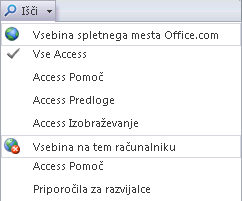
-
Če želite iskati, vnesite iskalni izraz v iskalno polje Pregledovalnik pomoči in nato kliknite Išči.
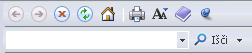
-
Če želite brskati po vseh temah, ki se sklicujejo na razvijalce, kliknite Pokaži kazalo vsebine v orodni vrstici Pregledovalnik pomoči:
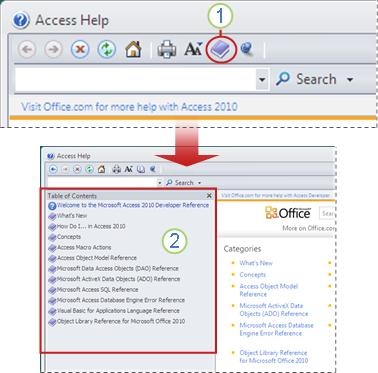
V orodni vrstici pregledovalnika pomoči kliknite Pokaži kazalo vsebine .
-
Kazalo vsebine je prikazano v pregledovalniku pomoči.
Namig: Če želite preklopiti iz sklica razvijalca v Accessovo pomoč, kliknite puščico dol ob gumbu Iskanje in nato izberite vse Access.
Iskanje pomoči v spletu
Če želite poiskati ali poiskati spletni priročnik za razvijalce Accessa, kliknite to povezavo: Access Developer Center (MSDN)










